Réalisez vos paiements en magasin sans manipuler de monnaie ou toucher le terminal de paiement pour taper votre code secret, grâce à Apple Pay ou Google Pay.
Alors que le monde entier doit faire face au coronavirus, les Français sont confinés et n’ont le droit de sortir que pour des motifs bien précis, dont celui de faire des courses de première nécessité. Payer dans un magasin vous expose malheureusement à plusieurs sources de contamination, telle la manipulation de monnaie ou le fait devoir taper son code de carte bleue sur le clavier du terminal de paiement. Il est bien possible de payer sans contact avec sa carte bancaire, mais vos achats ne devront pas dépasser une trentaine d’euros.
Il existe toutefois une solution qui vous permettra de payer sans contact et sans limitation du montant d’achat. il suffit pour cela de configurer un moyen de paiement dans Apple Pay sur l’iPhone ou Google Pay sur Android (à condition que votre smartphone soit équipé du NFC). Les deux services ne sont toutefois pas égaux, celui d’Apple acceptant un plus grand nombre d’établissements bancaires que celui de Google. Vous pourrez vérifier par vous-même si votre banque fait partie de celles compatibles avec le système de paiement Apple Pay ou Google Pay.
En plus de vous permettre de payer tous vos achats chez les commerçants disposant d’un terminal de paiement compatible avec le sans contact, Apple Pay et Google Pay vous donneront la possibilité de réaliser des paiements en ligne, sur les sites qui acceptent ce type de réglement.
Configurer Apple Pay
1. Ouvrez Wallet
Recherchez sur votre iPhone l’application Wallet. Ce portefeuille virtuel vous permet de conserver vos titres de transports, cartes d’embarquement, cartes de fidélité et bien sûr vos cartes de paiement.
2. Ajoutez une carte
Appuyez sur le bouton +, puis sur Continuer. La fenêtre suivante devrait vous proposer d’ajouter une carte en la scannant avec l’appareil photo de l’iPhone, ou de saisir les données manuellement. Choisissez l’une des options, vérifiez les données de votre carte et appuyez sur Suivant.
Entrez ensuite les données d’expiration et le cryptogramme visuel (code CVV) à trois chiffres, indiqué au dos de votre carte physique et appuyez sur Suivant pour valider les informations.
Vous devrez ensuite Accepter les conditions générales du Porte-monnaie électronique associé à votre carte bancaire. Vous serez alors invité à valider la carte dans Apple Pay par l’envoi d’un code par SMS, par exemple. Une fois toutes ces étapes remplies, votre carte de paiement devrait être ajoutée à Apple Pay.

3. Payez avec votre smartphone
Tous vos achats peuvent être payés avec Apple Pay chez les commerçants possédant un terminal de paiement acceptant le paiement sans contact, mais aussi en ligne sur les sites compatibles.
Pour déclencher un paiement depuis un iPhone équipé de Face ID, faites une double pression rapide sur le bouton Power de l’appareil. Apple Pay présentera la carte de paiement configurée par défaut et validera l’autorisation de paiement à l’aide de Face ID. Vous n’aurez alors plus qu’à approcher votre iPhone du terminal de paiement pour payer vos achats. Si vous avez plusieurs cartes configurées sur votre appareil, vous devrez tapoter sur l’une des autres cartes pour l’utiliser, et là encore, vous identifier avec Face ID pour autoriser le paiement.

Sur les iPhone 8 et inférieurs, l’activation d’Apple Pay se fait aussitôt que l’iPhone approche le lecteur du terminal de paiement. Il ne vous reste qu’à placer votre doigt sur le bouton Touch ID pour valider le paiement Apple Pay à l’aide de votre empreinte digitale.
Configurer Google Pay
1. Ouvrez Google Pay
Si Google Pay n’est pas présent par défaut sur votre terminal, commencez par télécharger et installer l’application.
- Télécharger Google Pay pour Android (Gratuit)
Comme Apple Pay, Google Pay vous permettra de configurer une ou plusieurs cartes de paiement, mais également de générer des versions numériques de vos cartes de fidélité, titres de transport, etc.
Ouvrez l’application, sélectionnez le compte Google avec lequel vous souhaitez associer Google Pay (si plusieurs comptes sont configurés sur votre smartphone) et appuyez sur Commencer.
Si vous le souhaitez, vous pouvez Associer Google Pay à votre compte Gmail afin que l’application aille chercher directement dans votre boîte de réception, vos billets de train, cartes de fidélité, etc.

2. Ajoutez une carte
Une fois sur la page d’accueil de Google Pay, placez-vous sur l’onglet Paiement, et appuyez sur + Mode de paiement pour démarrer l’enregistrement d’une nouvelle carte.
L’appareil photo de votre smartphone devrait se déclencher pour vous permettre de scanner votre carte bancaire, mais vous pouvez également saisir les informations manuellement. Remplissez toutes les informations demandées et appuyez sur Enregistrer.

3. Payez vos achats avec Google Pay
Google Pay vous permet de régler vos achats en ligne, mais également chez les commerçants équipés d’un terminal de paiement sans contact. Principal avantage de Google Pay (tout comme Apple Pay), par rapport au paiement sans contact intégré à votre carte physique, aucun plafond de paiement n’est imposé.
Pour payer un achat inférieur à 25 euros avec Google Pay, vous n’aurez qu’à approcher votre smartphone du terminal de paiement comme vous le feriez avec votre carte bancaire, sans avoir à déverrouiller l’appareil.
En revanche, les paiements des montants supérieurs à 25 € devront être validés en déverrouillant votre smartphone, à l’aide du code de verrouillage, de votre empreinte digitale ou de la reconnaissance faciale, en fonction de ce que propose votre appareil.
🔴 Pour ne manquer aucune actualité de 01net, suivez-nous sur Google Actualités et WhatsApp.
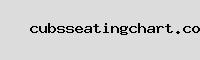
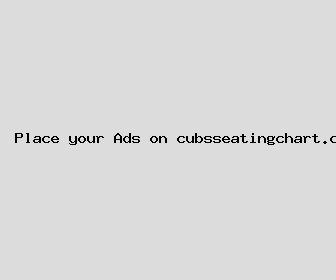
Author: Dr. Mark Everett
Last Updated: 1703930522
Views: 4503
Rating: 3.8 / 5 (38 voted)
Reviews: 88% of readers found this page helpful
Name: Dr. Mark Everett
Birthday: 1992-04-07
Address: 54559 Bruce Mountain Suite 757, Robertstad, SC 72534
Phone: +3623371441567908
Job: Biotechnologist
Hobby: Drone Flying, Astronomy, Wildlife Photography, Bird Watching, Hiking, Horseback Riding, Chess
Introduction: My name is Dr. Mark Everett, I am a audacious, bold, persistent, candid, capable, treasured, talented person who loves writing and wants to share my knowledge and understanding with you.